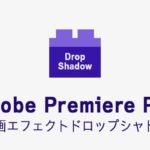高機能動画編集ソフトAdobe Premiere Proの新機能など紹介をします。

この記事を書いた人:内村 航
株式会社ドウガテック代表取締役。2012年より『カンタン動画入門』を運営。動画編集ソフト・アプリのレビュー本数58本。動画編集スクール取材9校。アクションカメラ17台、α7 III、EOS8000D所有。大学講師(日本文理大学情報メディア学科、立命館アジア太平洋大学動画制作ワークショップ等)。著書:暮らしvlogのはじめ方(朝日新聞出版)、iMovieのマニュアル本(工学社 I・O BOOKS)。
→【セール】動画編集ソフトPowerDirector最大28%オフクーポンコード『dougatec2025』
→カンタン動画入門のYouTubeチャンネルを登録する(Click)
この記事の目次
Adobe Premiere Proの使い方記事一覧
- ・Adobe Premiere Proを格安で購入する方法
- ・Adobe CCを格安で購入する方法
- ・Adobe Premiere Pro機能と料金
- ・編集の準備と、基本的なカット編集、書き出しの方法
- ・BGM音楽の挿入と音量調整 フェードイン・アウト
- ・テキストテロップ(タイトル)の挿入方法
- ・トランジションの挿入方法
- ・ピクチャインピクチャ・ワイプを作る方法
- ・グリーンバッククロマキーで背景を透過させる方法
- ・キーフレームの使い方
- ・ナレーション録音する方法
- ・Adobe公式の画像素材を使う方法
- ・Adobe公式の動画素材を使う方法
- ・動画エフェクトまとめ
- ・動画トランジションまとめ
Adobe Premiere Proとは?
Adobe Premiere Proは、プロ向けの高機能動画編集ソフトです。映像制作者の多くがこのソフトを使おり、映像業界のスタンダードといっても良いでしょう(Adobe社調べ)。
また、モーショングラフィックやアニメーション制作ソフトのAfter Effectsや、写真加工ソフトPhotoshop、動画素材サービスAdobe Stock(アドビストック)などと連携できます。

映像制作会社への転職、フリーランス、副業、YouTuberなどを目指している方や、家庭用動画編集ソフトからさらにステップアップしたい人におすすめです。月額での利用ができるので、気軽に始めることができます。
Adobe Premiere Proのメリット
- ・動画編集ソフトとしては最高峰の高機能
- ・思い通りの自由な編集ができる
- ・チュートリアル情報が豊富
Adobe Premiere Proのポジティブなクチコミ

田中卓
50代・男性
プロの動画編集者になるには避けては通れないソフトウェアです

マリ
20代・女性
操作性、操作速度、クオリティ等大変満足

らふ
20代・男性
機能が豊富で動作も軽い
Adobe Premiere Proのデメリット
- ・サブスク版のみ
- ・機能が多くパソコンが不慣れな人には難しい部分もあり
Adobe Premiere Proのネガティブなクチコミ

おおもり
40代・男性
毎月、ソフトウェアの使用料を払わなければいけません

田中卓
50代・男性
インターフェースも分かりにくく、専門用語が多いので、非常にとっつきの悪いソフト

マリ
20代・女性
Adobeソフトを全く使ったことがない人にとっては操作が難しい
Adobe Premiere Pro機能表
| 動画編集ソフト | 特徴 | ||||||||||||||||||||
|---|---|---|---|---|---|---|---|---|---|---|---|---|---|---|---|---|---|---|---|---|---|
| 高機能動画編集ソフト。映像制作者の約9割がこのソフトを使っているくらいメジャー(Adobe調べ)。また、After EffectsやPhotoshopなどと連携しやすく、料金も月額で安く使うことができる。 プロ向けソフトのイメージが強いが、動画編集ソフトやアプリを使った経験があれば家庭用、YouTuber用としてもおすすめ。 Windows Mac 日本語
初心者 家庭用 YouTuber 業務用
書き出し速度:5分フルHD動画を1分15秒
|
Adobe Premiere Proの使い方解説記事・動画
【関連】Adobe Premiere Pro使い方【関連】動画で学ぶAdobe Premiere Pro使い方
Adobe Premiere Proを使ってみた感想
Adobe Premiere Proは、私が仕事で普段から使っている高機能動画編集ソフトです。とても使いやすく、他社製品に乗り換えたいと思ったことは一度もないくらい良いソフトです。
Adobeの調査によると映像制作者の約9割がPremiere Proを使っているそうです。理由として、ソフトの品質もあると思いますが、Adobeの他の製品、PhotoshopやAfter Effectsとの連携や、セット販売の影響も大きいのではないかと思います。
他社のプロ向け動画編集ソフトが約5万円程度のところを、Premiere Proは月々プランで3,828円(税込)、年間プラン28,776円(税込)と導入しやすい値段なのも特徴です。
他社のソフトはほぼ毎年バージョンアップするので、アップデート版を買う必要があります。Premiere Proはバージョンアップは無料なので、必要な時だけ契約して使うなど柔軟に利用することができるのも魅力です。
Adobe Premiere Proは難しい?
Adobe Premiere Proはプロ向けソフトのイメージが強いですが、一度使ってしまえば初心者でも問題なく使えるようになります。
初心者には、操作が簡単な無料動画編集ソフトが人気ですが、機能も少なく扱いづらいことが多いので、本格的な動画編集には向きません。Adobe Premiere Proであれば自由に表現ができ、映像制作会社への転職、フリーランス、副業、YouTuberなど、次のステップアップとしては最適です。
使い方に関しては、検索すればAdobe Premiere Proに関する情報が大量に見つかります。当サイトでもAdobe Premiere Proの使い方記事や使い方動画を用意しているので、ぜひ利用してみてください。
Adobe Premiere Proを動画編集スクールで学ぶ
映像制作会社への転職、フリーランス、副業など考えているのであれば、動画編集スクールで学ぶのも手です。
完全オンラインで好きな時間に学べる動画編集スクールや、教室に通って仲間と共に学べる実践的な動画編集スクールが今人気です。
詳しくは以下の各動画編集スクールに実際、取材した記事や体験入学レポートを参考にしてください。
動画素材Adobe Stockとの連携も可能
商用利用できる素材サービスAdobe Stock(アドビストック)も便利です。動画、音楽、テンプレートなどの素材を自由に使うことで、動画のクオリティアップにもつながります。
料金と種類について
| 種類 | Adobe Premiere Pro単体プラン | コンプリートプラン | 学生・教職員コンプリートプラン |
| 画像 |  |
 |
 |
| 月々プラン | ¥3,828 | ¥10,280 | なし |
| 年間(月々払い) | ¥2,728 | ¥6,480 | ¥1,980 |
| 年間(一括払い) | ¥28,776 | ¥72,336 | ¥23,760 |
| 概要 | ■Premiere Pro単体のみ とりあえずは動画編集ソフトのみで良い方、まず試してみたい方は単体プランがおすすめ。購入前に体験版の利用は必須。 |
■Adobe製品3つ以上からお得なプラン 写真加工ソフトPhotoShop、イラスト制作ソフトIllustrator、高機能CGソフトAfter Effectsなど複数のソフトが必要な場合はこちらがおすすめ。 |
■学生・教職員向けのAdobe製品3つ以上からお得なプラン とにかく安いので学生におすすめ。 |
| 収録ソフトウェア | Premiere Pro | Premiere Pro After Effects Photoshop Illustrator Animate(旧 Flash Pro) Lightroom Lightroom Classic InDesign Acrobat DC Adobe Muse Dreamweaver Audition InCopy Character Animator Adobe XD Dimension |
Premiere Pro After Effects Photoshop Illustrator Animate(旧 Flash Pro) Lightroom Lightroom Classic InDesign Acrobat DC Adobe Muse Dreamweaver Audition InCopy Character Animator Adobe XD Dimension |
| 詳細 | Adobe Premiere Pro単体プラン ダウンロード 使い方記事 |
Adobe Premiere Proコンプリートプラン ダウンロード 使い方記事 |
Adobe Premiere Pro学生・教職員コンプリートプラン ダウンロード 使い方記事 |
Adobe Premiere Proレビューまとめ
Adobe Premiere Proとはとても良い動画編集ソフトです。気になった方は、まずは体験版からでも試してみてください。動画編集がんばってください!
Adobe Premiere Proの使い方記事一覧
Premiere Proの使い方を詳しく解説した記事です。Adobe Premiere Proを格安で購入する方法
動画編集ソフトAdobe Premiere Proの料金をプラン別、そしてある秘密の裏技で格安で手に入れる方法を解説します。
Adobe CCを格安で購入する方法
Adobe Creative Cloudコンプリートプランを一番安く買う方法をまとめました。
編集の準備と、基本的なカット編集、書き出しの方法
Adobe Premiere Proの編集の準備と、基本的なカット編集、動画ファイルの書き出しまでを解説します。
BGM音楽の挿入と音量調整 フェードイン・アウト
Adobe Premiere ProのBGM音楽の挿入とフェードイン・アウト設定と音量調整の方法を解説します。
テキストテロップ(タイトル)の挿入方法
Adobe Premiere Proのテキストテロップ(タイトル)の作り方や、デザイン編集の方法を解説します。
トランジションの挿入方法
Adobe Premiere Proのトランジションの挿入・編集方法について解説します。
ピクチャインピクチャ・ワイプを作る方法
Adobe Premiere Proを使った、ピクチャインピクチャ(ワイプ)の作り方を解説します。
グリーンバッククロマキーで背景を透過させる方法
Adobe Premiere Proを使ったグリーンバッククロマキーの背景を透過させる方法を解説をします。
キーフレームの使い方
Adobe Premiere Proを使ったキーフレームを使って色々なものに動きを付ける方法と、時間・速度補間法について解説します。
ナレーション録音する方法
Adobe Premiere Elementsを使ったナレーション録音する方を解説をします。
Adobe公式の画像素材を使う方法
ストックフォトサービス大手Adobe Stock(アドビストック)の画像や動画などの素材点数や料金、ライセンスや商用利用などの利用規約、どんなジャンルの素材がそろっているかなどまとめました。
Adobe公式の動画素材を使う方法
動画素材を扱っているストックフォトサービス大手Adobe Stock(アドビストック)について解説します。
動画エフェクトまとめ
Adobe Premiere Proの動画エフェクトの種類と、効果、詳しい使い方を解説をします。
動画トランジションまとめ
Adobe Premiere Proのトランジション効果をGifアニメーションにしてまとめました。トランジションを使う際の参考にしてください。